Hoje continuaremos a série de postagens sobre a interface do VRay para SketchUp. Vamos conhecer os layers.
NOTA: Como estes tutoriais exigem muitas informações, iremos postar em partes, primeiro falaremos do layer reflection.
Layers são camadas nas quais podemos ajustar novos parãmetros em nosso materiais, como emissive, Difuse, Refraction e Reflection.
Cada configuração destes layers, garantem diferentes parâmetros aos materiais aplicados nas faces do SketchUp.
Po exemplo, aqui temos quatro materiais diferentes aplicados nestes retangulos:
Temos aqui a textura de madeira, a cor magenta, a cor amarela e o vidro translúcido cinza.
Todos esses são materiais padrão do SketchUp, sem nenhuma alteração. Se renderizarmos estes materiais, da forma em que estão, teremos apenas uma mudança quase imperceptível na melhora da imagem.
Aqui temos os mesmos materiais renderizados, sem nenhum layer aplicado.
Vamos utilizar um layer para cada material e vermos como eles alteram os parâmetros dos mesmos após algumas configurações.
Para inserir um novo Layer, o processo é bem simples: Selecionamos o material desejado na lista do Editor de Materiais, clicamos com o Botão direito do Mouse e selecionamos a opção “Create Layer” depois podemos escolher quais os tipos de layers que desejamos aplicar.
No Material da madeira, aplicaremos o layer Reflection, isso para que possamos passar a impressão de um piso encerado.
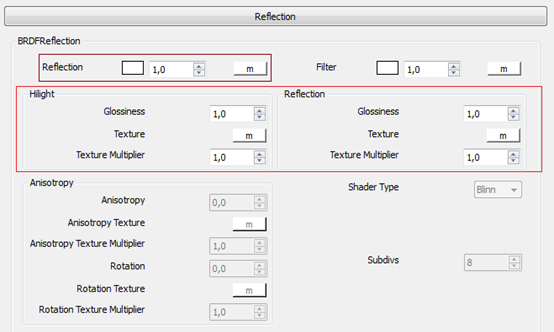
Apesar de haver muita informação aqui, o que nos interessa são as configurações em destaque.
vamos clicar no “m” do Reflection para ativar estas propriedades:
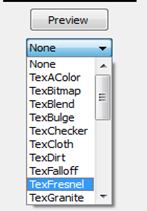
Ao abrir a caixa de opções, na lista, selecionamos a opção “TexFresnel”.
Não precisamos alterar nada nestas configurações, podemos fechar a janela depois.
O que nós devemos levar em conta agora, são as configurações de “Higlight” e “Reflection”, pois elas influenciam diretamente nos aspecto da textura. Observem que, por padrão, as configurações estão setadas como 1, que é o seu valor máximo. Quanto menor o valor, menos reflexo terá a textura. Aqui não tem uma fórmula mágica, devemos sempre ajustar e renderizar ou pré-visualizar o material até encontramos um valor em que nos dê o resultado desejado.
Higlight Glossiness: 1 Reflection Glossiness: 1
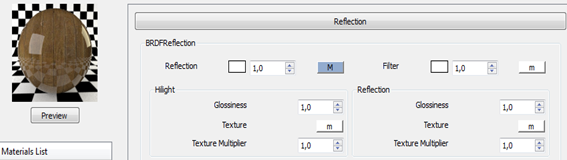

O Piso, nestas configurações, tem reflexo em excesso.
Podemos fazer outros ajustes.
Higlight Glossiness: 1 Reflection Glossiness: 0,8
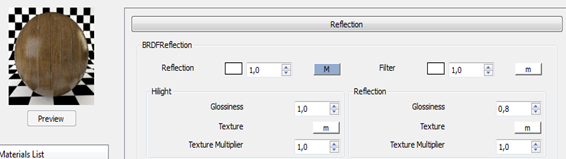

O nosso piso está com um aspecto melhor, mais realista.
Amanhã postaremos a continuação deste tutorial de Layers no Vray.

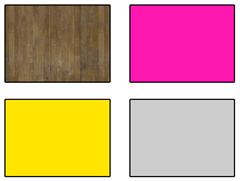
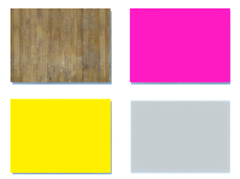
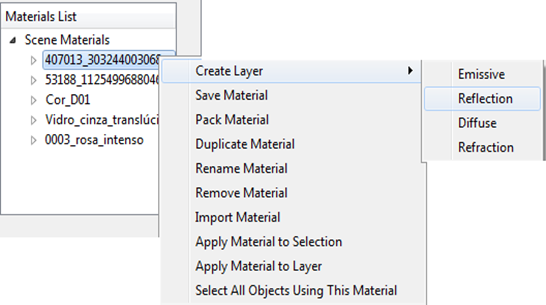
0 comentários:
Postar um comentário